Obsah:
Varianta 1: Počítač
I přes rozvoj mobilních zařízení zůstává počítač s Windows jedním z nejpohodlnějších prostředků pro zpracování videí před publikací na YouTube díky široké škále programů a pohodlí při jejich používání. Další kroky lze rozdělit do dvou fází: příprava s přenosem surového materiálu na PC nebo notebook a výběr softwaru podle požadovaných úkolů, a samotné editování videa s potřebnými parametry.
Krok 1: Příprava
V této fázi nás čeká několik důležitých úkolů, začneme postupně.
- Samozřejmě, že všechny potřebné součásti budoucího videa (video nebo videa, zvukovou stopu, pokud byla nahrávána samostatně, překryvy a další) je třeba přenést na počítač. Pokud byl jako prostředek natáčení použit smartphone, úkol přenosu se značně zjednodušuje, protože existuje mnoho metod, jak tuto operaci provést, s různou mírou použitelnosti a pohodlí.
Podrobnosti: Jak přenést velké soubory z telefonu na počítač
![Jak zpracovávat videa pro YouTube-47]()
Majitelé digitálních kamer mají také z čeho vybírat: mnoho podobných zařízení, zejména aktuální modely, je vybaveno prostředky pro bezdrátový přenos dat. Podrobnosti o tom můžete zjistit z příručky na následujícím odkazu.
Podrobnosti: Jak přenést fotografie nebo videa z kamery na počítač
- Také je zřejmé, že pro řešení našeho úkolu bude potřeba program pro editaci videa. Takových programů je na trhu k dispozici velké množství, jak placených, tak i bezplatných.
Pro základní zpracování klipů (stříhání, překrytí alternativní zvukové stopy, vodotisků nebo textu, renderování do jiného kontejneru a formátů) budou stačit i programy ve volném přístupu.Jedním z nejpokročilejších a nejpohodlnějších je Shortcut – další instrukce jsou sestaveny na příkladu právě tohoto editoru.
- Také během zpracování můžete potřebovat další software – například samostatný grafický editor nebo nástroj pro práci se zvukem. Stejně jako v případě řešení pro samotné video, pro jednoduché komponenty postačí i bezplatné alternativy: například, Adobe Photoshop lze zcela nahradit GIMP nebo dokonce paint.net, a pro úpravu zvukové stopy stačí i Audacity.
Přečtěte si také: Programy pro úpravu fotografií
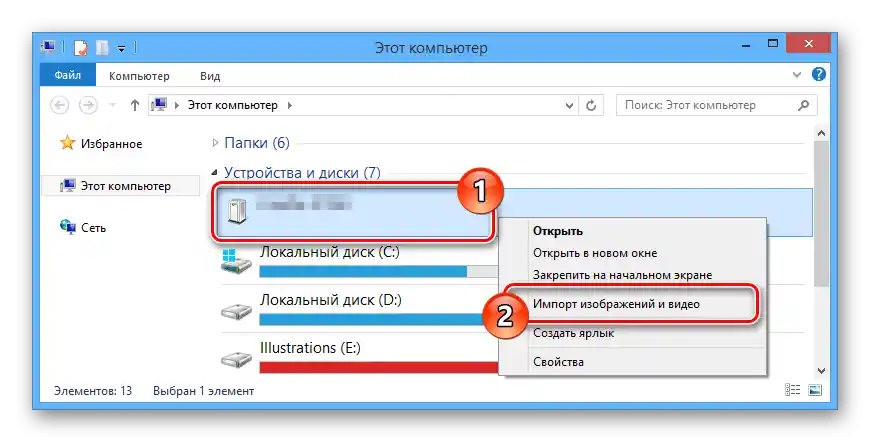
Po přenesení zdrojových souborů a instalaci všech potřebných programů můžete přejít k dalšímu kroku.
Krok 2: Zpracování videa
Než se pustíme do popisu základního editování videí, stojí za to se seznámit s technickými požadavky YouTube na publikovaná videa. Již jsme je zmínili v článku na následujícím odkazu, doporučujeme si přečíst.
Podrobněji: Zrychlení nahrávání videa na YouTube
- Nainstalujte a spusťte program (nebo jej jednoduše otevřete, pokud se rozhodnete využít oficiální přenosnou verzi). Ve výchozím nastavení se Shortcut zobrazuje v angličtině, ale ruská lokalizace je k dispozici – pro její aktivaci použijte položky "Nastavení" – "Jazyk" – "Ruština".
- Nyní klikněte na "Soubor" – "Otevřít soubor…".
![Jak zpracovávat videa pro YouTube-2]()
Pomocí rozhraní "Průzkumníka" vyberte požadované video – hlavní, které je určeno k úpravě.
- Zdrojový soubor se začne nahrávat (doba trvání procesu závisí na výkonu používaného počítače), po čemž se objeví v okně náhledu.
![jak zpracovávat video pro youtube-4]()
Pro jeho přesun na časovou osu jednoduše stiskněte levé tlačítko myši (LKM) a přetáhněte do požadované oblasti.
- Dále se podíváme na následující scénář úprav: jedno video ze dvou zdrojů s krásným přechodem mezi nimi a vložením hudby místo původní zvukové stopy. Nejprve přidáme hlavní klip – využijte panel "Seznam přehrávání", který se nachází na levé straně okna, kde klikněte na tlačítko "+".
![jak zpracovávat video pro youtube-6]()
Prvek bude přidán do seznamu.
- Opakujte kroky 2-4 pro přidání druhého klipu.
![Jak zpracovávat videa pro YouTube-8]()
Všimněte si žlutých oblastí – to jsou prázdné fragmenty, které se často automaticky připojují k prvkům na střižně, dlouhá vlastnost Shortcut. Pro jejich odstranění klikněte na oblast pravým tlačítkem myši (PKM) a vyberte "Odstranit".
- V tomto programu se přechody nastavují automaticky, pokud konec jednoho videa překryje druhé: najeďte kurzorem na daný fragment, dokud nezíská tvar ruky, poté stiskněte LKM a přetáhněte do požadovaného směru.
- Na hranici mezi oběma klipy se objeví přechod. Takové prvky lze upravovat pomocí nástrojů programu: při přidání se automaticky zvýrazní a na místě seznamu přehrávání se otevře okno nastavení přechodu.
![jak zpracovávat video pro youtube-11]()
V rozbalovací nabídce "Video" si můžete vybrat jeden z přednastavených efektů nebo uživatelskou variantu (samostatný klip).
![jak zpracovávat videa pro youtube-31]()
Vestavěné efekty lze personalizovat pomocí nastavení podmenu.
![jak zpracovávat video pro youtube-13]()
Samozřejmě, délka přechodu se také reguluje: jednoduše přetahujte hranice objektu po střižné oblasti.
- S přechodem jsme se vypořádali, nyní se zaměříme na audio.Pro vložení samostatné zvukové stopy do projektu klikněte pravým tlačítkem myši na prázdné místo na editačním panelu a vyberte "Track Operation" – "Přidat audiostopu".
![Jak zpracovávat video pro YouTube-32]()
Poté přejděte na seznam přehrávání (záložka nad montážní oblastí, označená na screenshotu číslem 1), přidejte do něj požadovaný hudební soubor (kroky 2-5 tohoto průvodce) a přetáhněte ho na montážní oblast.
![Jak zpracovávat videa pro YouTube-16]()
Důležité! Při výběru zvukového doprovodu mějte na paměti, že YouTube uplatňuje přísnou politiku ochrany autorských práv, takže video s hudbou chráněnou autorským právem bude pravděpodobně zablokováno a váš kanál může dostat varování!
Přečtěte si také: Jak přidat hudbu do videa na YouTube
- Jak vidíme, délka přidané stopy je výrazně delší než konečná délka videa. Opravit to lze oříznutím zvukové stopy: nejprve umístěte posuvník na časové ose na požadované místo – například na konec budoucího videa – poté vyberte stopu (jednoduché kliknutí levým tlačítkem myši), vyvolejte její menu (pravým tlačítkem myši) a vyberte v něm "Rozdělení podle přehrávacích bodů".
![jak zpracovávat video pro youtube-33]()
Nyní nepotřebný zvukový fragment lze odstranit pomocí stejného kontextového menu.
![jak zpracovávat video pro youtube-34]()
Ale to není všechno – předpokládejme, že máte oba zdrojové videa se zvukem, který se určitě bude přehrávat spolu s přidanou zvukovou stopou, pokud ho neodstraníte. Tato operace je jednoduchá: přetočte videostopu na začátek, poté tam klikněte na tlačítko pro vypnutí zvuku.
- Naše video je prakticky hotové – zbývá ho jen uložit (aby bylo možné ho upravit, pokud vás výsledek neuspokojí) a exportovat. Využijte položky "Soubor" – "Uložit".
![jak zpracovávat video pro youtube-36]()
Uveďte umístění projektu, zadejte mu požadovaný název a klikněte na "Uložit".
- Znovu vyberte "Soubor", ale tentokrát klikněte na "Exportovat video".
![jak zpracovávat video pro youtube-37]()
Objeví se panel pro export výsledků vaší práce.Nejprve v bloku "Předvolby" vyberte profil "YouTube". Dále se ujistěte, že v menu "Zdroj" je uvedeno "Časová osa" – pokud tomu tak není, nastavte požadovanou variantu sami, poté klikněte na "Export".
![jak zpracovávat video pro youtube-23]()
Objeví se již známé dialogové okno "Průzkumníka", akce v něm jsou stejné jako při ukládání projektu.
- Začne se renderování finálního videa – postup můžete sledovat prostřednictvím panelu "Úkoly" v pravé části okna.
![jak zpracovávat videa pro youtube-25]()
Čas strávený na export závisí na hardwarových schopnostech vašeho počítače: pokud je "hardware" nízkovýkonný, dlouhé video může renderovat několik hodin.
- O ukončení zpracování program informuje zvukovým signálem, a naproti pozici v panelu úkolů se objeví zelená fajfka.
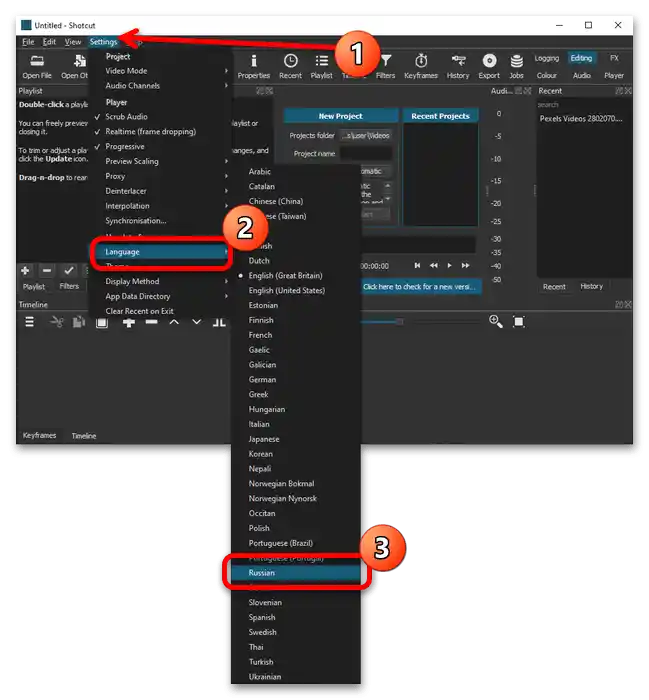
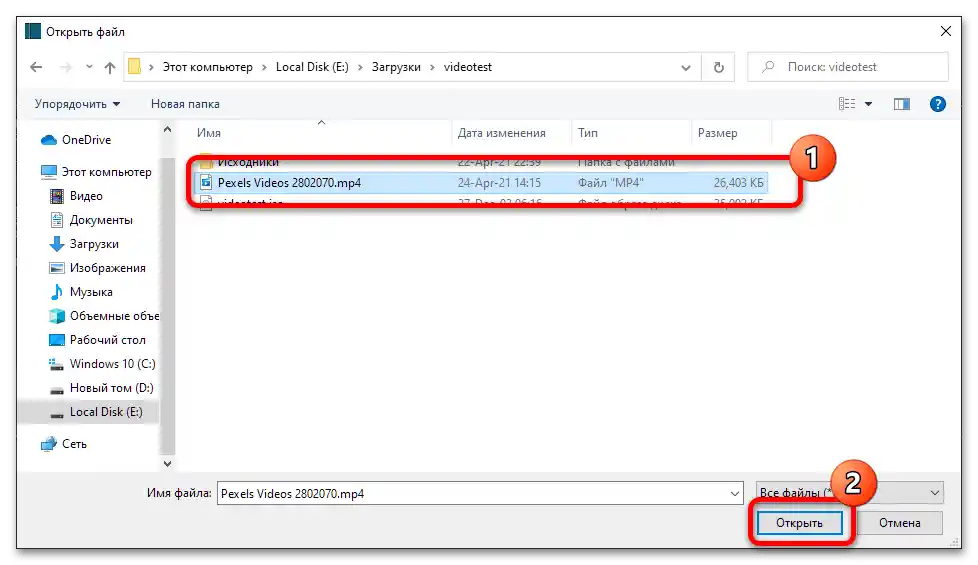
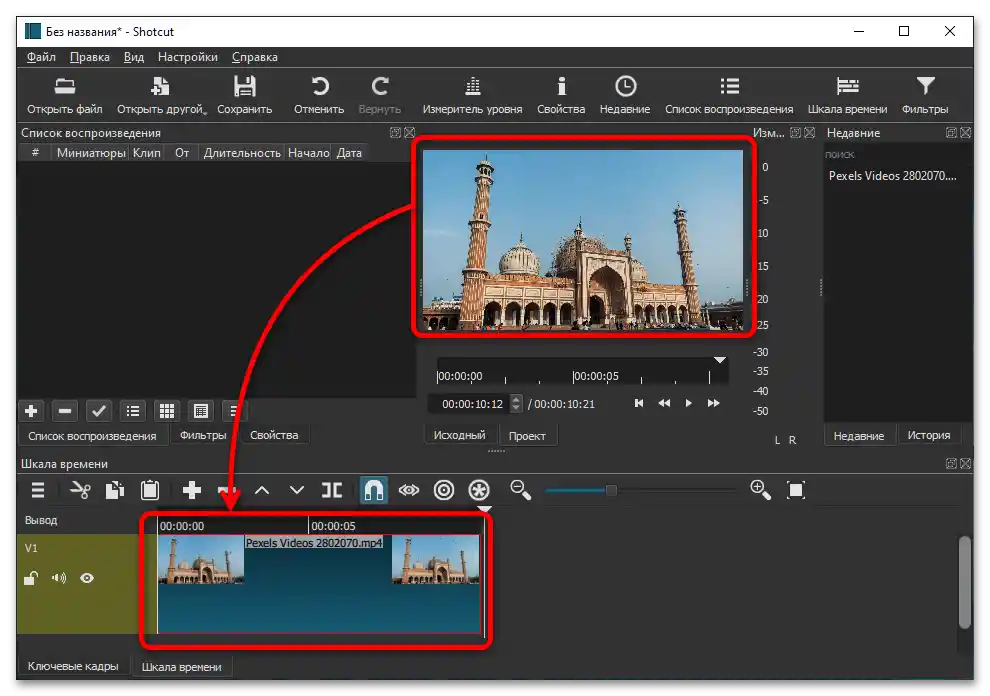
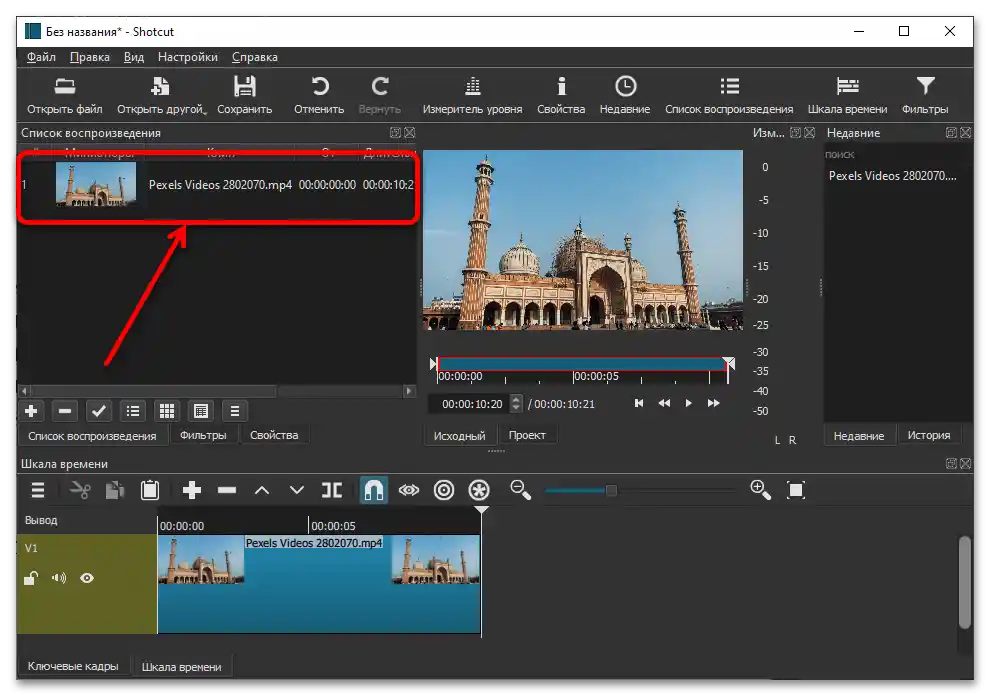
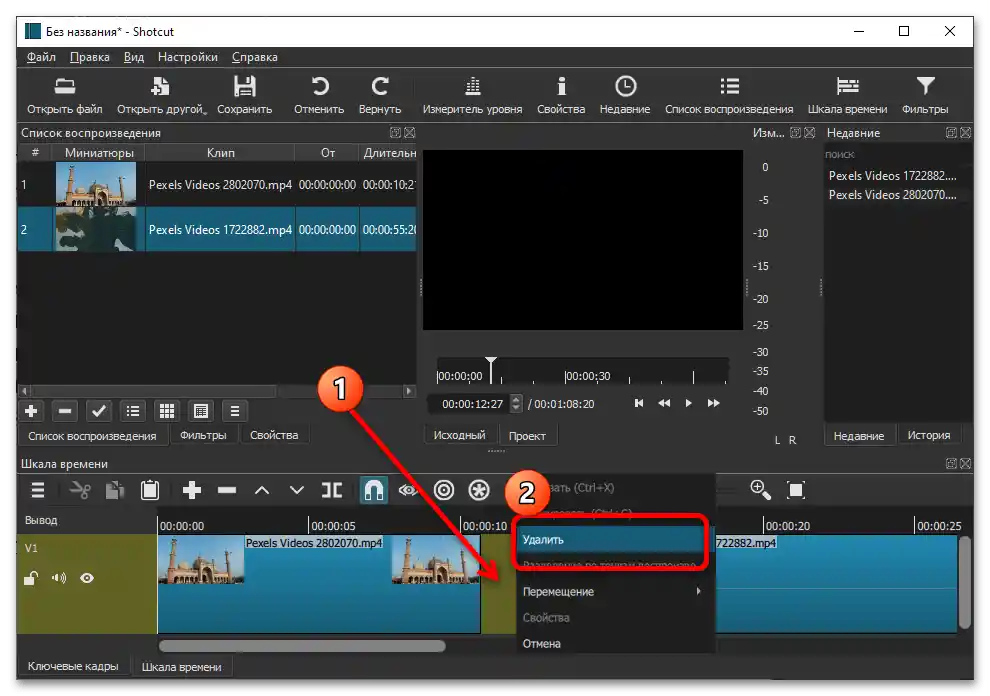
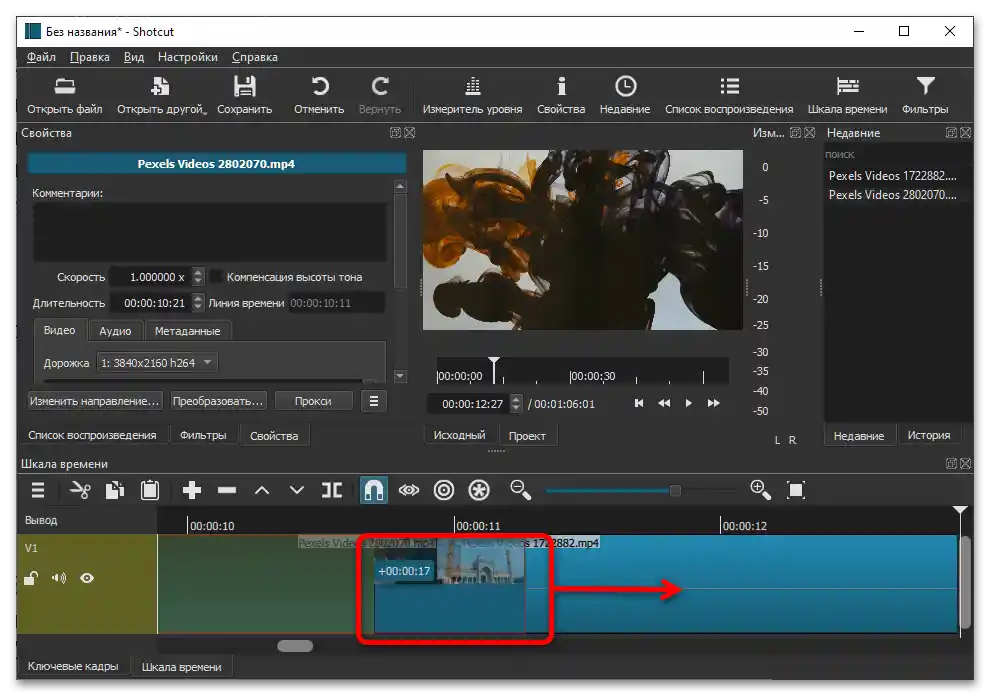
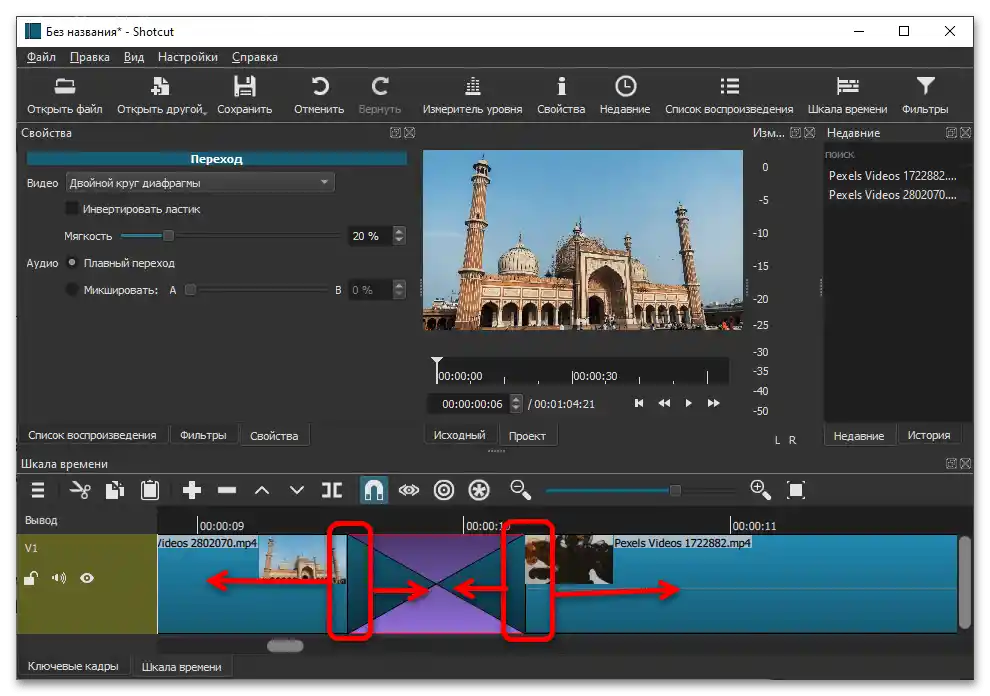

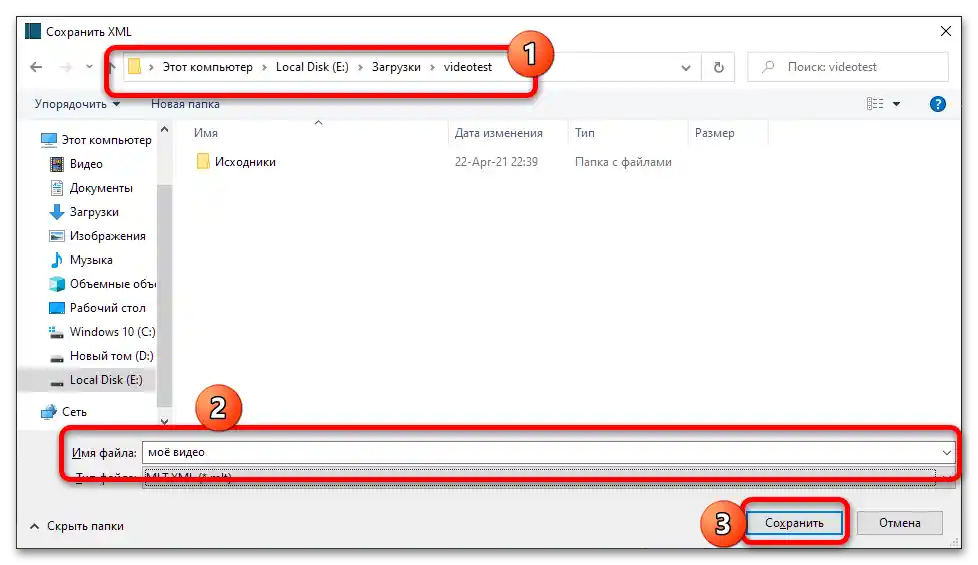
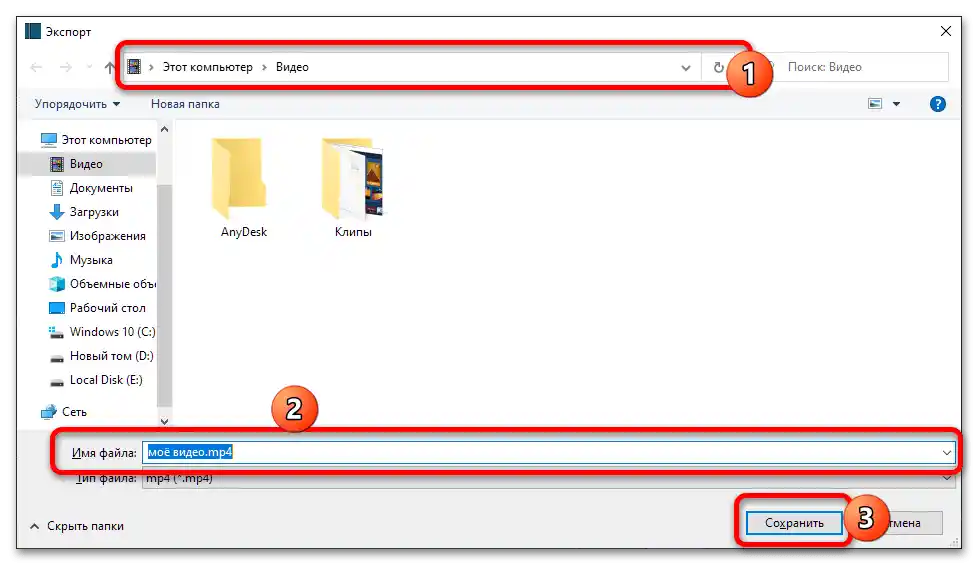
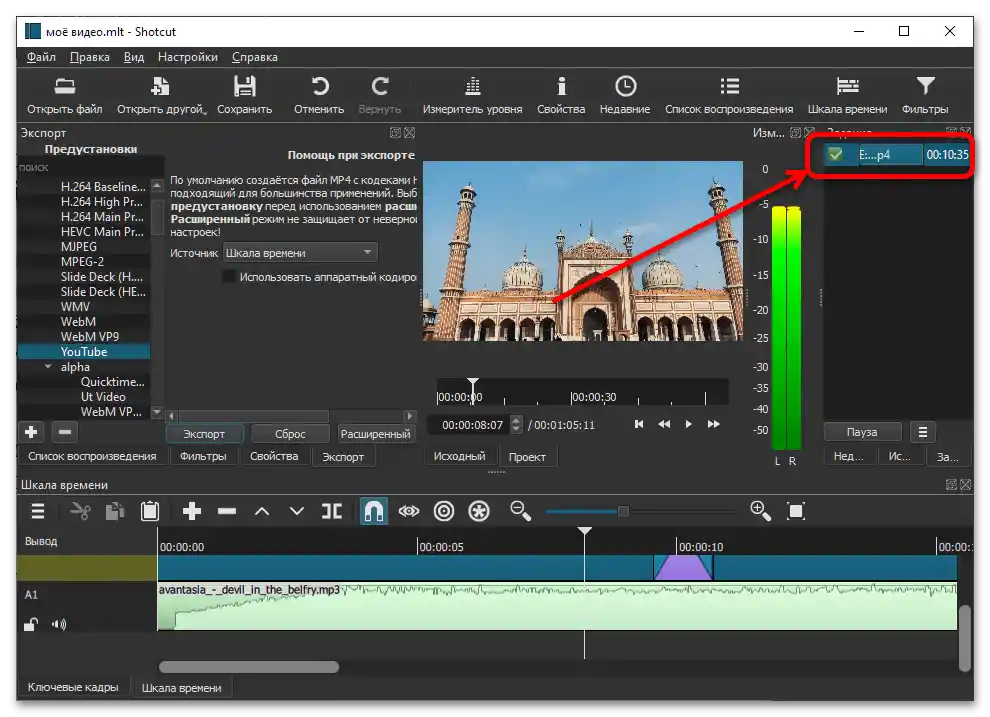
Vaše video je připraveno k nahrání na YouTube – využijte následující instrukce pro získání podrobností.
Podrobnosti: Jak nahrát video na YouTube
Varianta 2: Mobilní zařízení
Úprava videí na smartphonu a tabletu se s rozvojem technologií stala bezesporu pohodlnější než na počátku existence Androidu a iOS, především díky vzniku kvalitních mobilních video editorů. Příklad použití takových, stejně jako hlavní nuance postupu, jsme již probrali, odkaz na příslušnou příručku je uveden níže.
Podrobnosti: Jak zpracovávat video pro YouTube na telefonu
{img id='11148' origFName='https://soringpcrepair.com/wp-content/uploads/2021/05/kak-montirovat-video-dlya-yutuba-na-telefone-37.png' transFName='' alt=''}














